Du använder Adobe InDesign för att skapa fantastiska dokument. Professionell typografi är avgörande, särskilt i långa texter. Denna guide visar dig hur du kan optimera effektiv typografi genom att använda specialtecken och speciella mellanslag. Låt oss dyka in och upptäcka de viktigaste funktionerna som hjälper dig att göra dina dokument prydliga och läsvänliga.
Viktigaste insikter
- Specialtecken som utelämningstecken och tankstreck är minst nödvändiga för en tilltalande typografi.
- Användning av skyddade mellanslag förhindrar oönskade radbrytningar.
- Funktionen "Sök och ersätt" i InDesign möjliggör snabb justering av specialtecken i hela dokumentet.
Steg-för-steg-guide för typografi-optimering
Börja med att hitta de rätta verktygen och tecknen i InDesign. Du har en mängd specialtecken tillgängliga som du inte hittar i andra program. Detta är det första steget för att förfina din typografi.
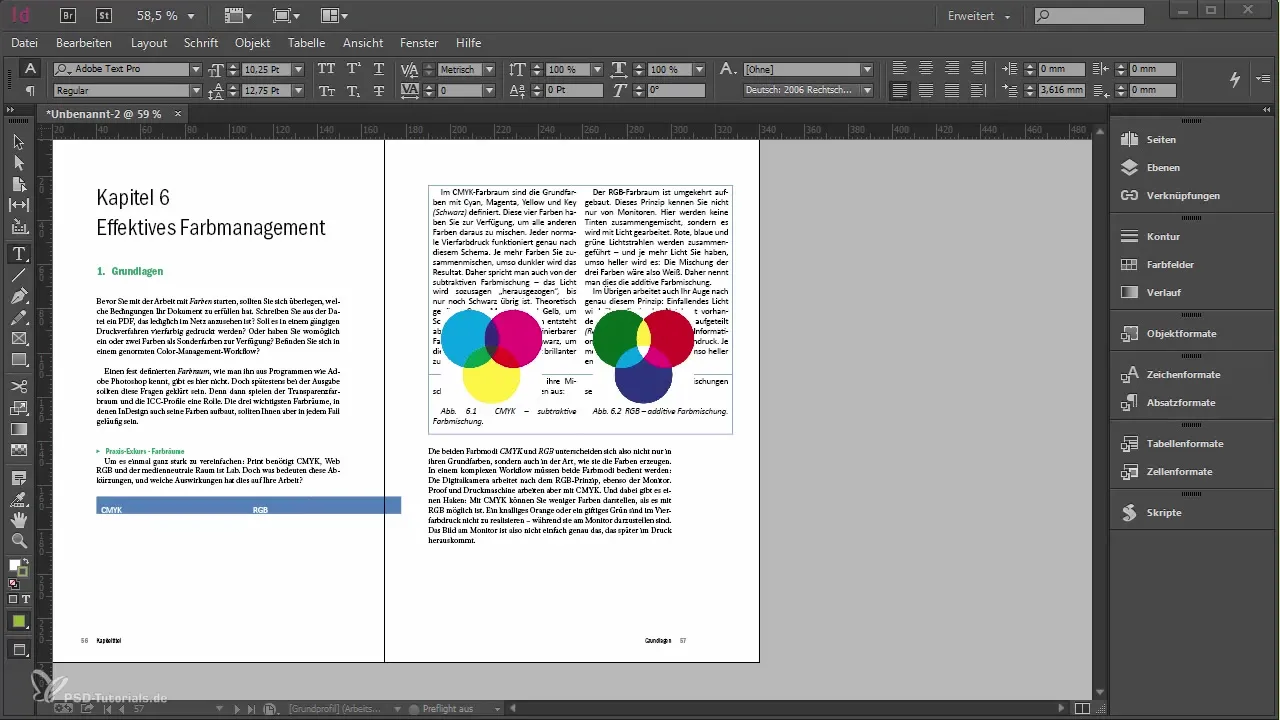
Först bör du förbereda en snippet som du kan infoga i ditt dokument. En snippet är ett litet textavsnitt som du kan använda som mall. Placera snippet i slutet av ditt dokument för att integrera det direkt.
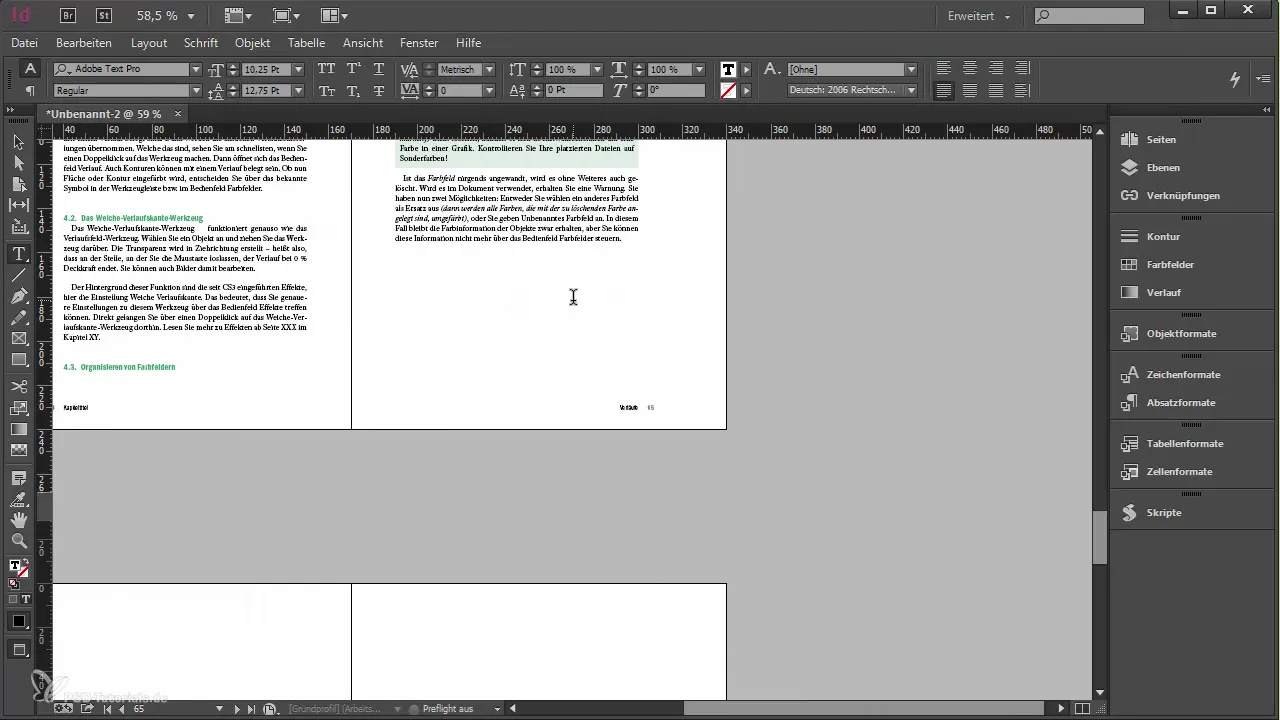
Nu kan du använda de olika typerna av tecken du känner till – inklusive dina exempel på "fel" eller "rätt". Detta hjälper till att utveckla en bättre förståelse för vikten av rätt tecken.
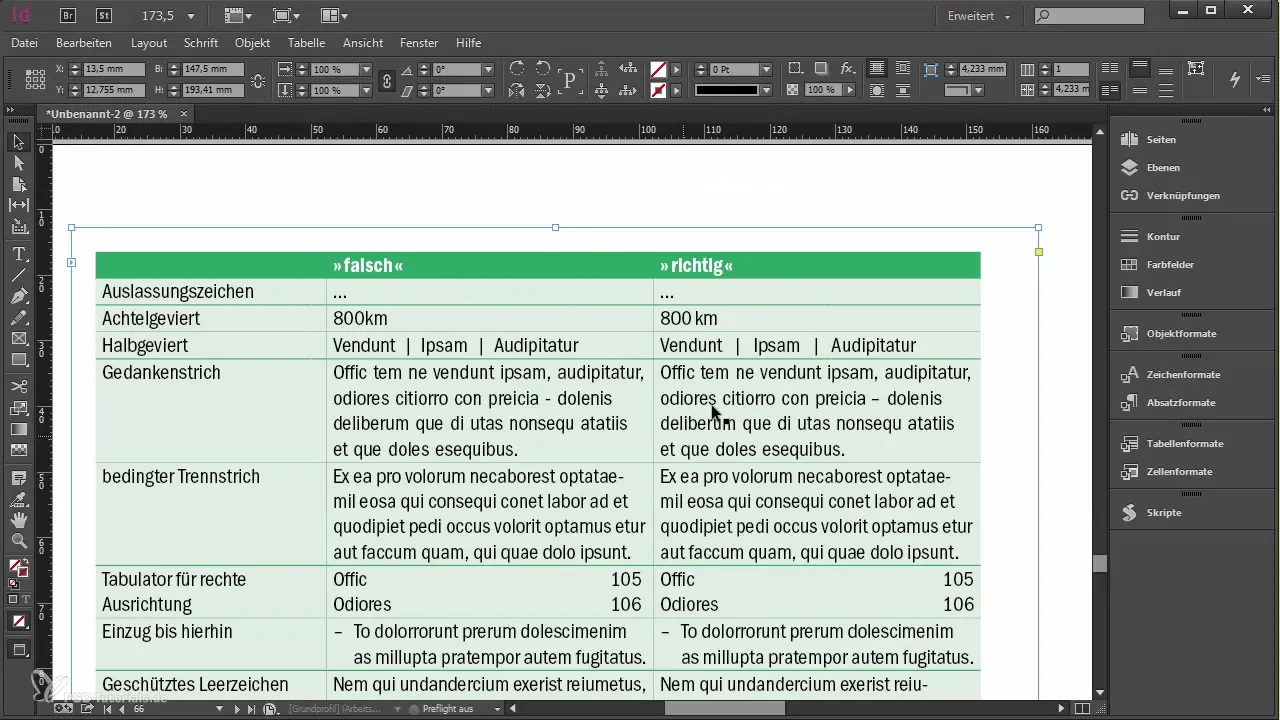
Låt oss börja med utelämningstecknet. Om du använder tre punkter som utelämningstecken är det viktigt att använda rätt tecken. Det kan lätt förbises i forum eller när man skriver, men InDesign erbjuder ett riktigt tecken för detta som ser mer elegant ut.
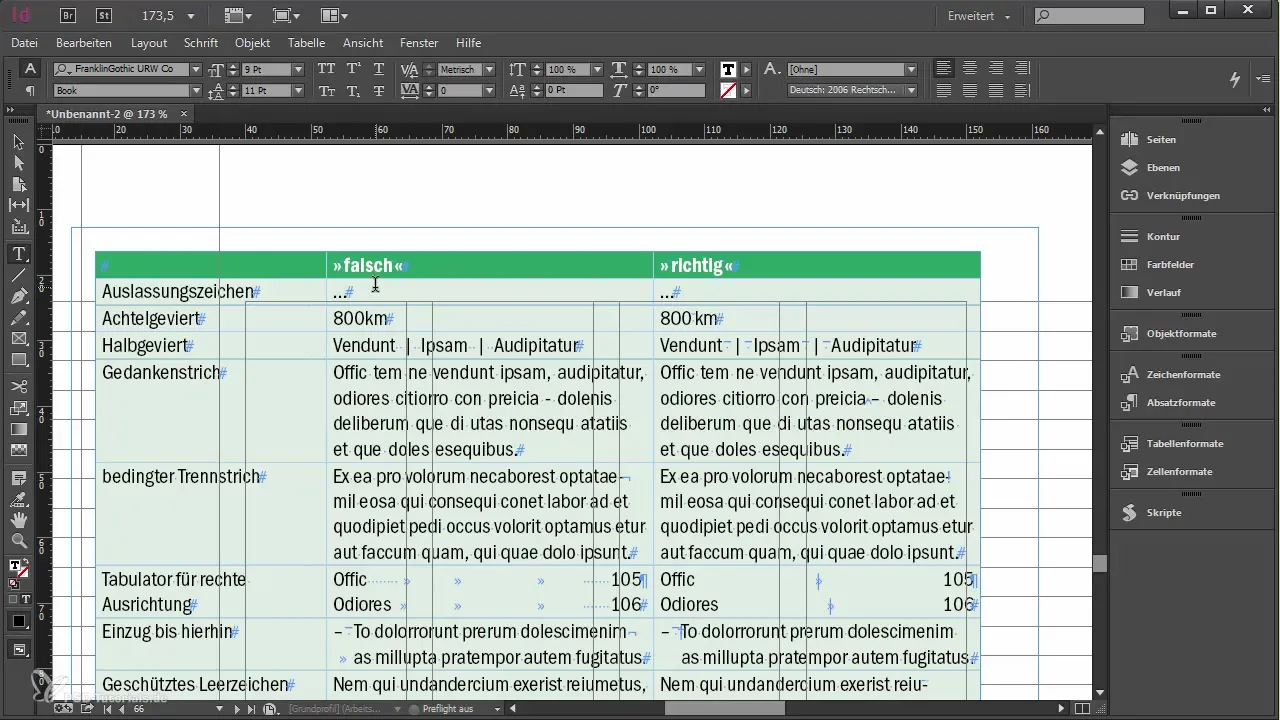
För att infoga utelämningstecknet i din text, gå till Teckensnitt > Infoga specialtecken. Här hittar du möjligheten att välja rätt utelämningstecken.
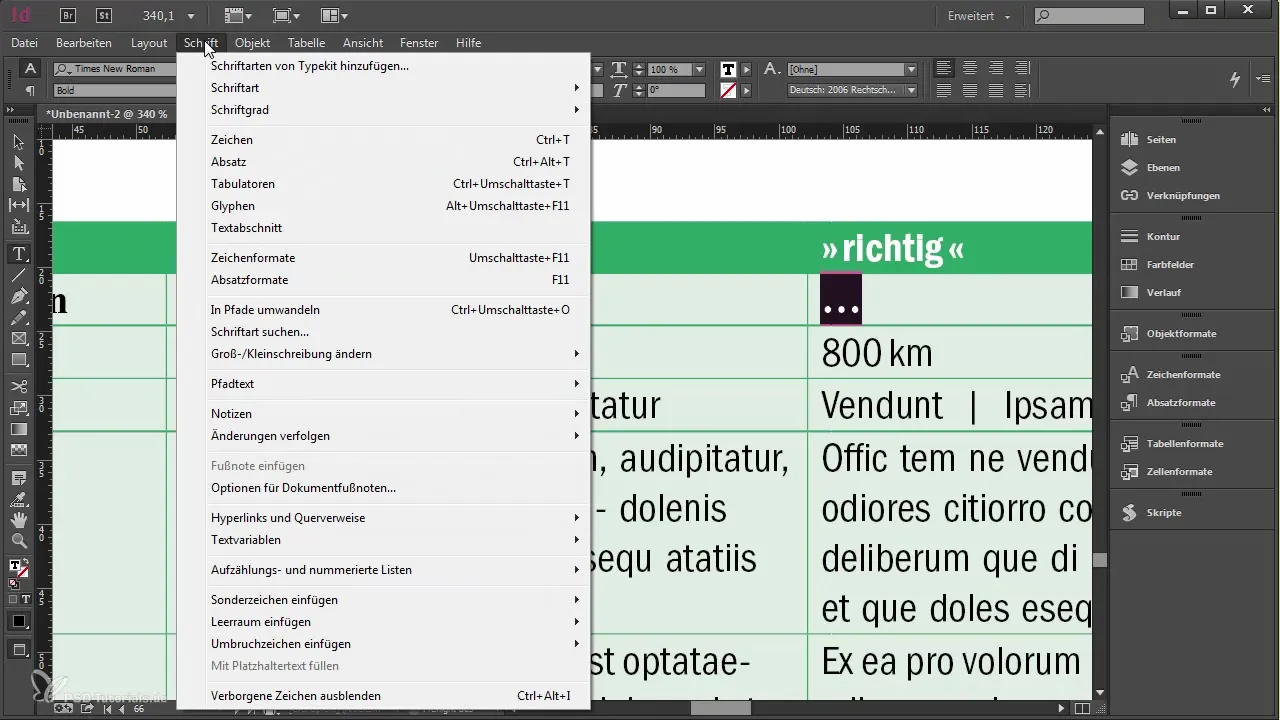
Om du inte kommer ihåg snabbkommandona, kan en kort sökning i menyn hjälpa. InDesign visar alltid de motsvarande tangentkombinationerna som påskyndar arbetet.
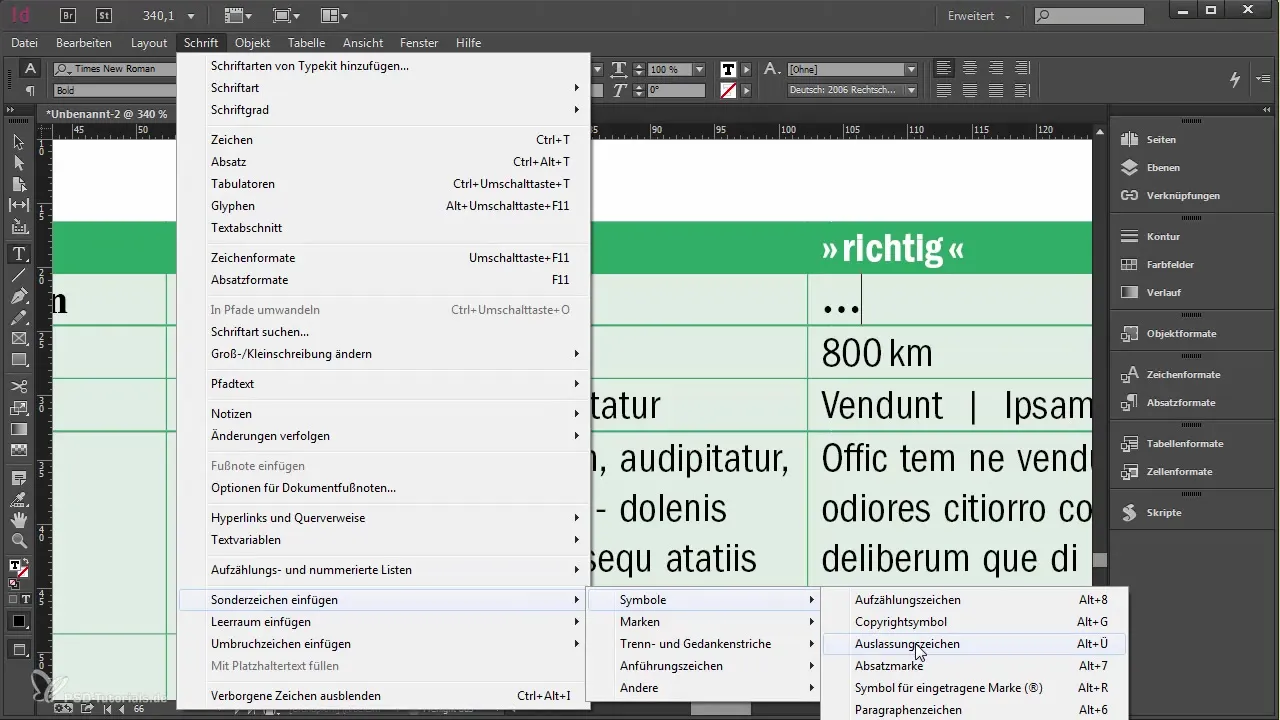
En annan viktig tecken är de speciala mellanslagen. Använd ett åttondel för att optimera avståndet mellan siffror och enheter. Det ger en tilltalande och tydlig text när det kommer till att presentera enheter.
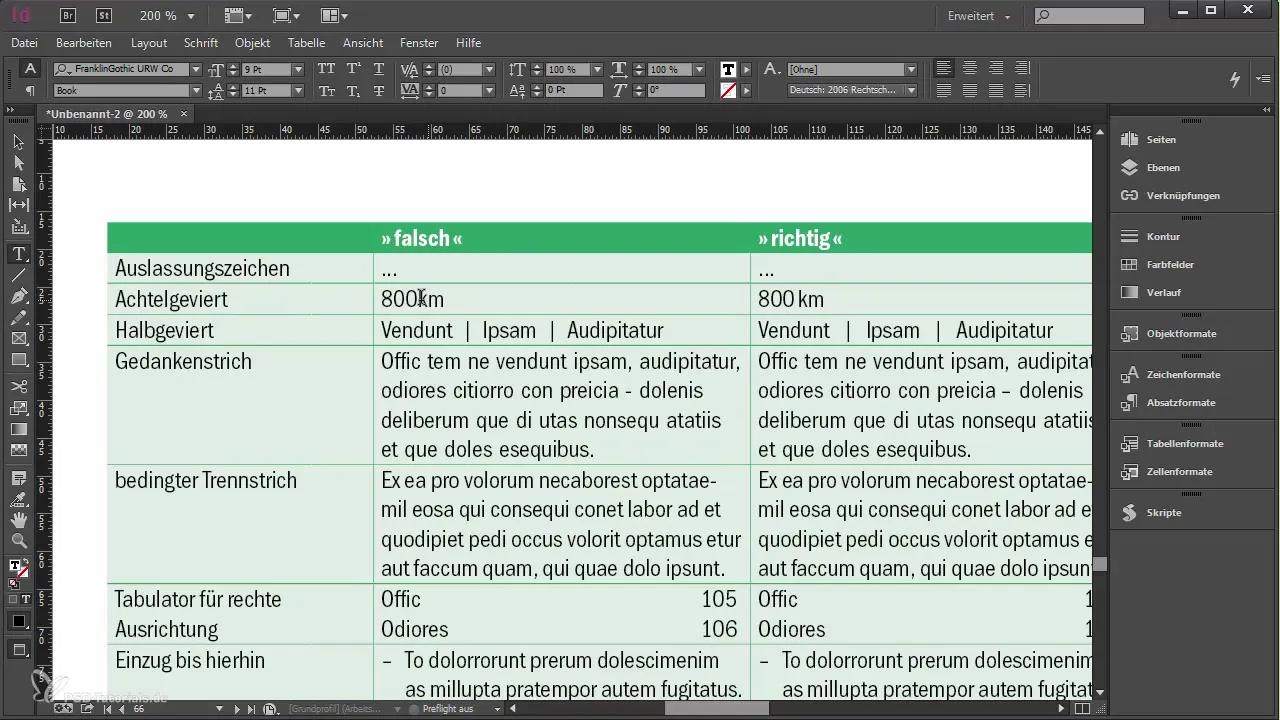
Visa återigen de dolda tecknen för att se var du kan använda rätt tecken och justera avstånden därefter.
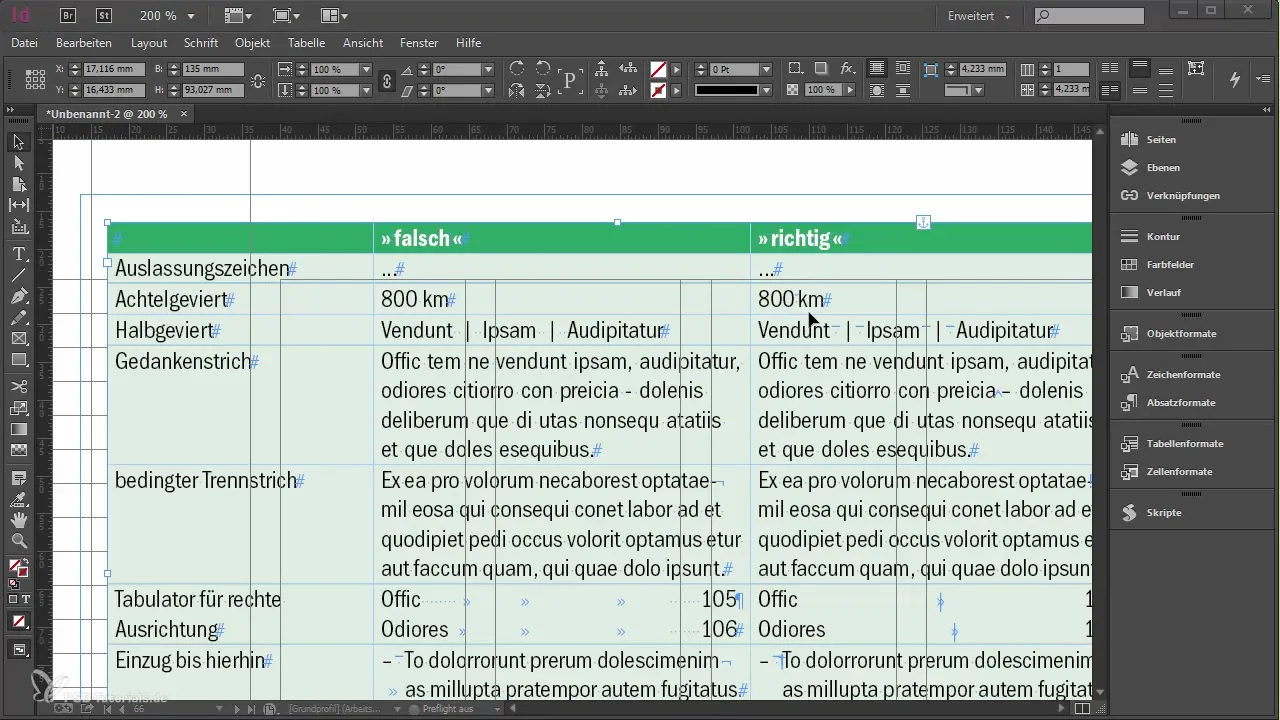
Tankstrecket är ett annat viktigt tecken som förekommer i många texter. Om du inte kan undvika ett minus, bör du ersätta det med rätt tankstreck för att förbättra din typografi.
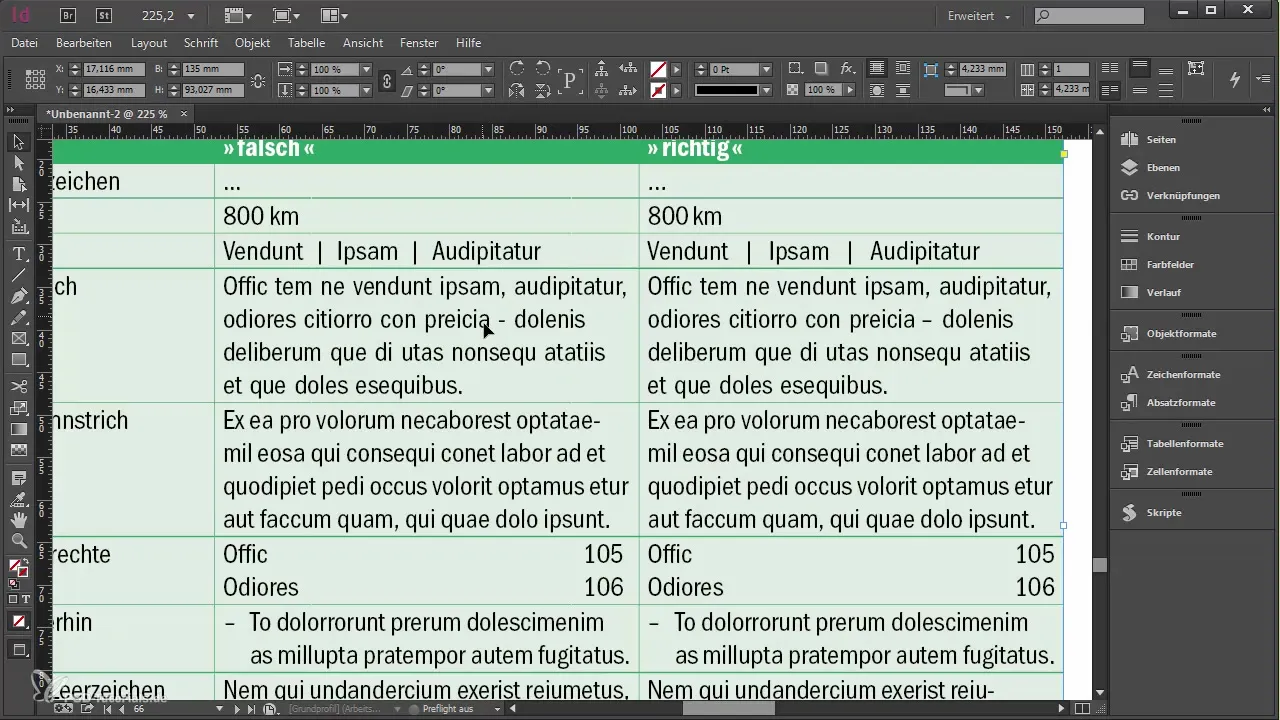
För att använda det skyddade mellanslaget, navigera till Teckensnitt > Infoga specialtecken och välj motsvarande menyobjekt. Det skyddade mellanslaget ser till att texter inte bryts, vilket ökar läsbarheten.
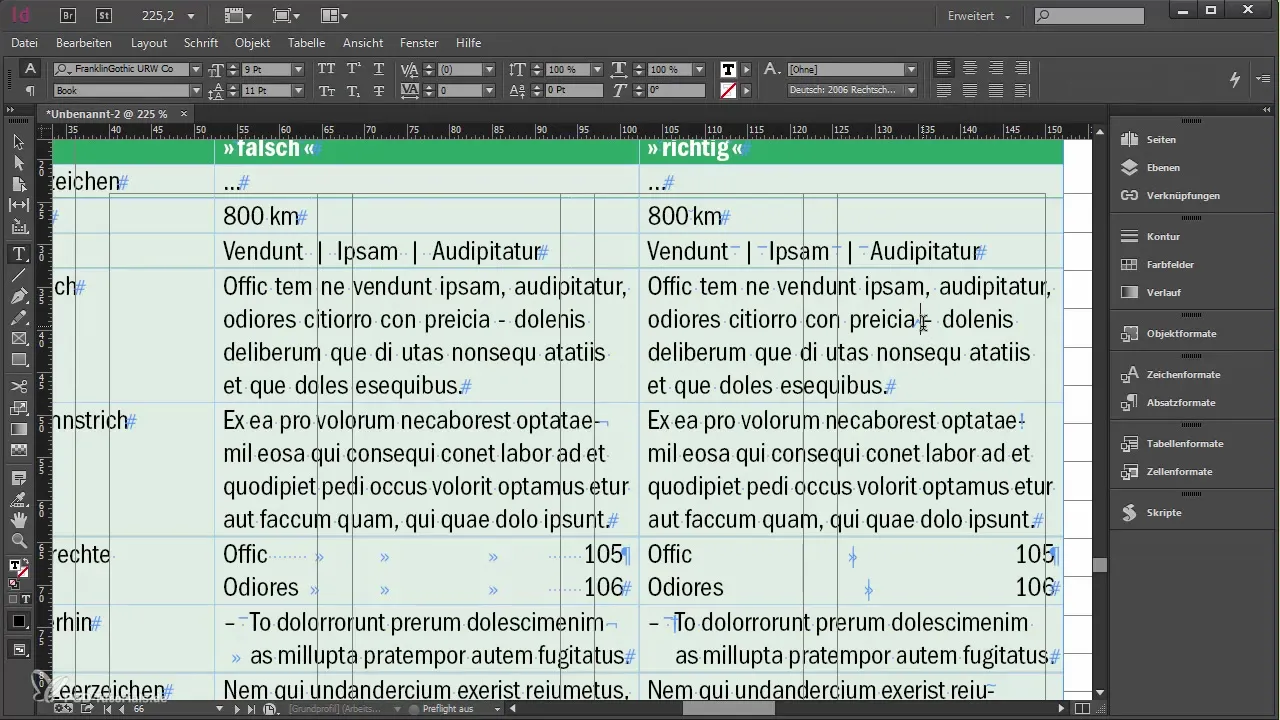
Var medveten om att det skyddade mellanslaget håller perfekt avstånd, särskilt när det kommer till fraser som hör ihop som "100 barn".
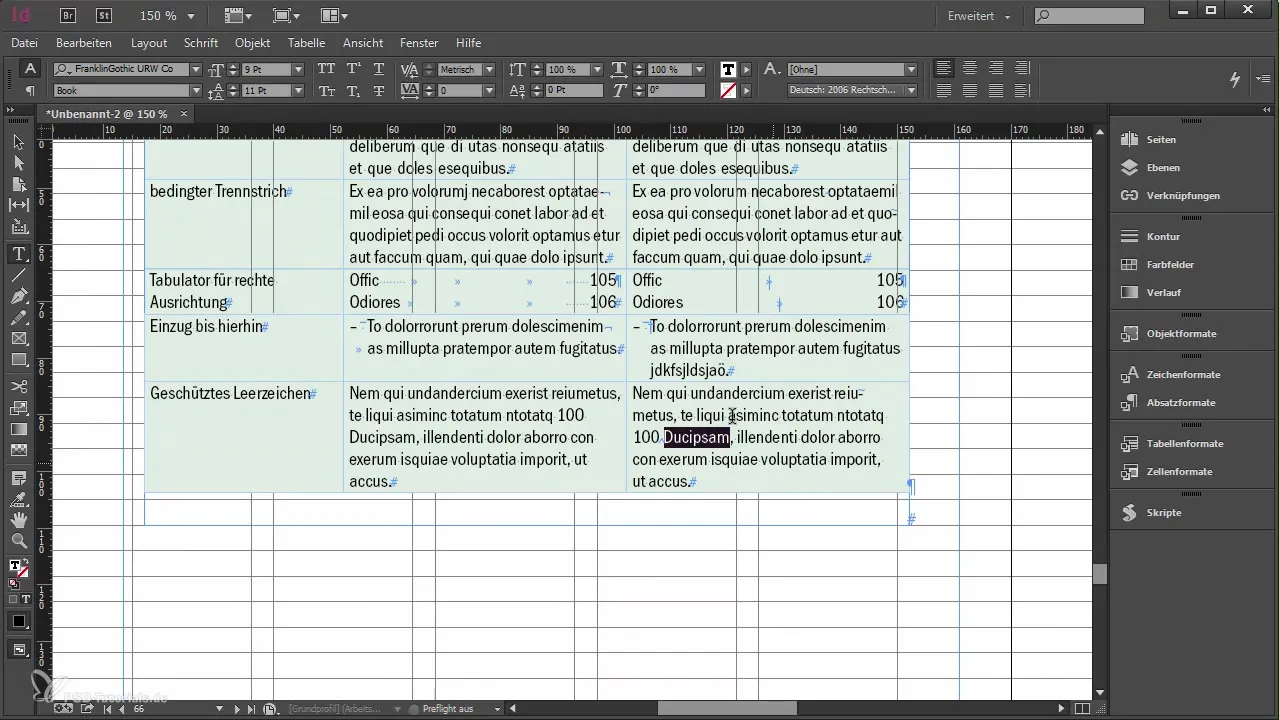
Du kan också använda det betingade bindestrecket för att dela ord vid specifika ställen utan att oönskat klippa dem. Det möjliggör en mer tilltalande layout.
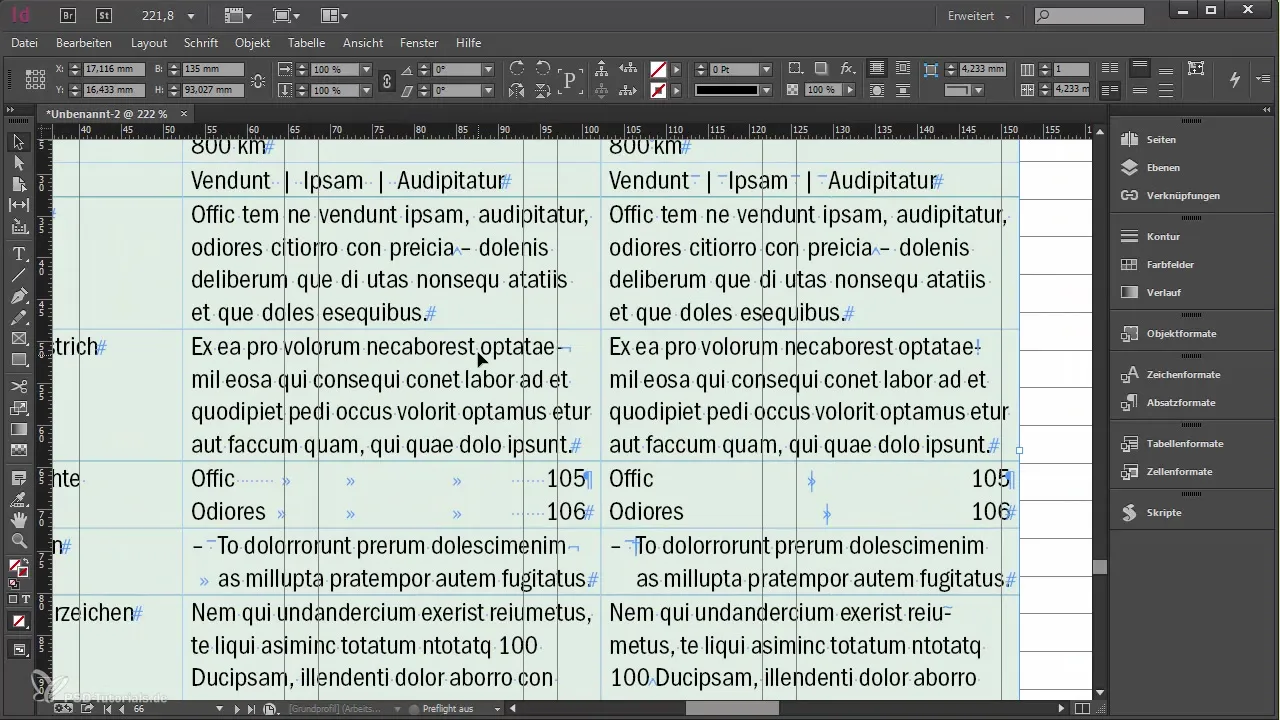
För en särskild tab för högersidigt justerad text bör du se till att infoga rätt tab i din text för att säkerställa en ren justering.
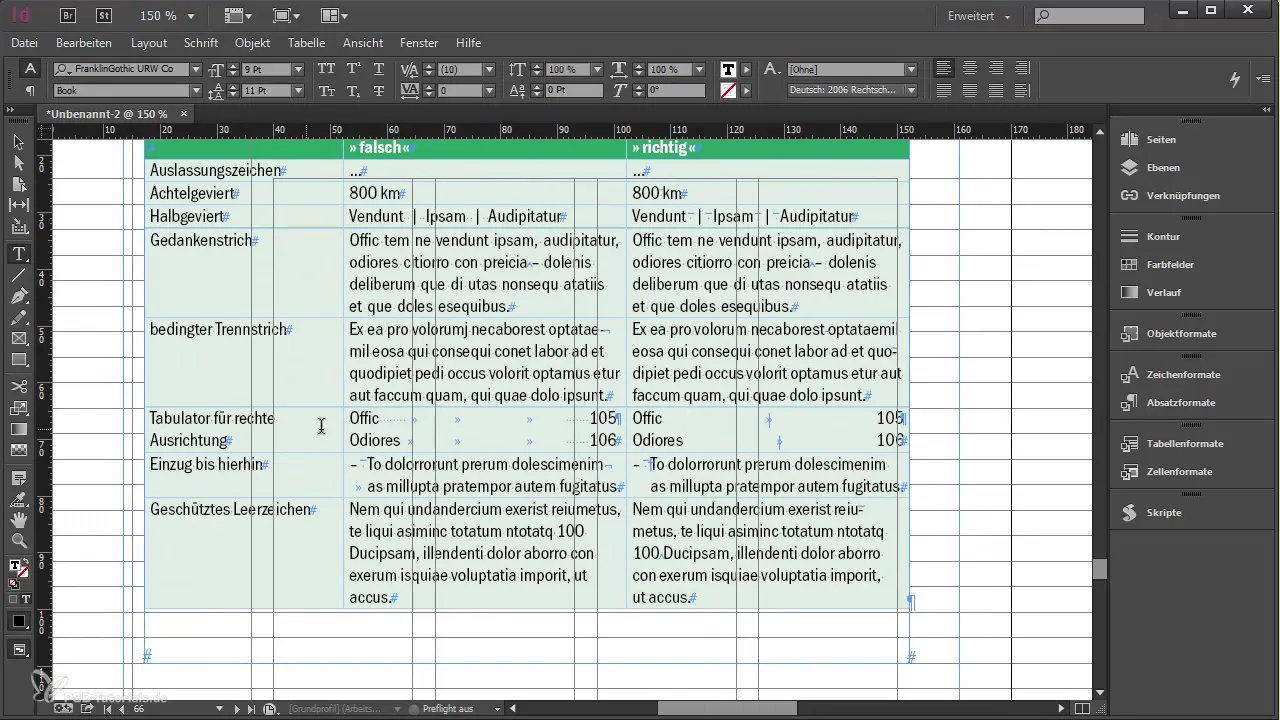
Användningen av dessa tecken är särskilt viktig för ditt stora projekt. När du hämtar de korrekta specialtecknen, se till att ditt arbete förblir både funktionellt och estetiskt tilltalande.
Sammanfattning
Om du beaktar dessa steg och anvisningar för typografi kan du skapa ett harmoniskt och professionellt dokument i Adobe InDesign. Den målinriktade användningen av specialtecken och mellanslag kommer att lyfta dina texter till en ny nivå.
Vanliga frågor
Hur hittar jag specialtecken i InDesign?Specialtecknen hittar du under menyalternativet Teckensnitt > Infoga specialtecken.
Vad är skillnaden mellan ett normalt minus och ett tankstreck?Ett tankstreck är längre och bör användas för korrekt typografi, medan minus-tecknet är kortare.
Hur kan jag säkerställa att ord inte bryts till nya rader?Använd skyddade mellanslag för att förhindra att ord separeras.
Vad är ett betingat bindestreck?Ett betingat bindestreck tillåter dig att dela ett ord på en önskad plats utan att det är fast inbäddat i texten.


